14 Tips & Trik Adobe InDesign Untuk Pemula untuk Mencoba
Diterbitkan: 2021-05-26Setelah Anda beralih dari mendesain dokumen dalam pengolah kata biasa ke menggunakan aplikasi penerbitan desktop, Anda tidak akan pernah kembali. InDesign adalah bagian dari layanan Creative Cloud Adobe dan memiliki banyak sekali alat dan fitur.
Namun, pemula harus mencoba tip dan trik InDesign ini untuk mulai mendapatkan lebih banyak dari aplikasi kaya fitur ini dan mengurangi waktu yang dibutuhkan untuk membuat desain yang menakjubkan.
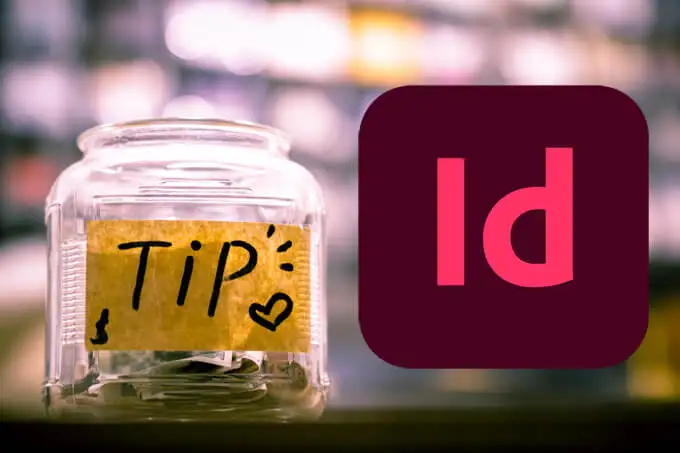
1. Gunakan Keyboard untuk Mempratinjau Dokumen Anda dengan Cepat
- Menekan tombol W akan beralih antara tampilan Normal , yang menampilkan semua margin, panduan, dan kerangka dalam dokumen Anda, dan tampilan Dokumen , yang menyembunyikan elemen tersebut.
- Jika Anda menahan Shift + W , Anda dapat beralih ke mode Presentasi.
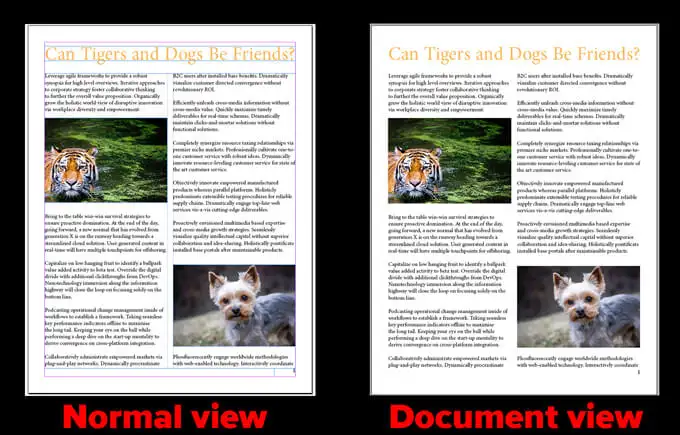
2. Bulatkan Sudut Gambar Anda
Setelah Anda menempatkan gambar di dokumen Anda, ikuti langkah-langkah di bawah ini:
- Beralih ke alat Seleksi (alat panah hitam atau tekan V ), dan Anda akan melihat kotak kuning di dekat salah satu sudut gambar Anda.

- Pilih kotak kuning untuk masuk ke Edit Mode . Sebuah berlian kuning akan muncul di setiap sudut gambar.
- Seret berlian untuk membulatkan sudut gambar Anda.
- Tahan Shift saat Anda menyeret jika Anda ingin menyesuaikan satu sudut pada satu waktu.
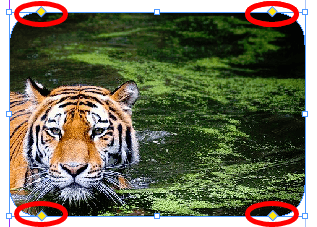
3. Tambahkan Nomor Halaman dengan Cara yang Benar
Pertama, buka halaman master. Kemudian buat bingkai teks di mana Anda ingin nomor halaman muncul di halaman. Pilih Jenis > Sisipkan Karakter Khusus > Penanda > Nomor Halaman Saat Ini . Format sesuai keinginan Anda.

4. Matikan Tanda hubung
InDesign mengaktifkan tanda hubung secara default. Untuk menghentikan InDesign memberi tanda hubung pada kata di akhir baris, aktifkan panel Paragraph dengan membuka Window > Type & Tables > Paragraph atau tekan Alt + Ctrl + T ( Command + Option + T pada Mac) dan hapus centang pada kotak Hyphenate .
Ini sangat membantu jika Anda menemukan bahwa dokumen Anda memiliki banyak tanda hubung.
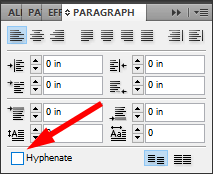
5. Garis Bawah Teks
Untuk menggarisbawahi teks di InDesign, ikuti langkah-langkah di bawah ini:
Metode 1
- Pilih teks dengan Type alat (atau tekan T pada keyboard).
- Tekan tombol garis bawah di bilah alat.
Metode 2
- Pilih teks yang ingin Anda garis bawahi dan kemudian pergi ke palet Karakter.
- Pilih menu tarik-turun palet dan pilih Garis Bawah .
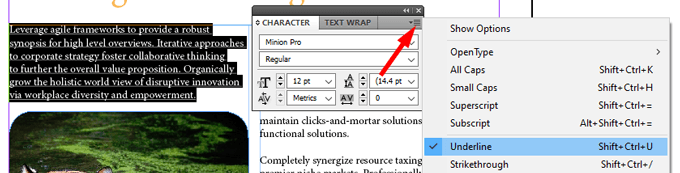
Metode 3
- Pintasan keyboard: pilih teks dan tekan Shift + Ctrl + U.
- Pengguna Mac dapat menekan Shift + Command + U .
6. Seimbangkan Garis Ragged
Alat Balance Ragged Lines akan meratakan jumlah kata pada setiap baris paragraf sehingga garisnya kira-kira sama panjang dan terlihat lebih rata.
Ikuti langkah-langkah di bawah ini:
- Pilih paragraf teks.
- Di panel Paragraphs (For Windows > Type & Tables > Paragraphs atau Alt + Ctrl + T atau untuk Macs Command + Option + T ), pilih menu dropdown dan pilih Balance Ragged Lines .

Di bawah ini, kami telah menggunakan alat Balance Ragged Lines di paragraf di sebelah kanan tetapi tidak di aslinya. Perhatikan bahwa jeda baris sedikit berbeda, memberikan paragraf di sebelah kanan sedikit lebih simetri.

7. Jangan Salin dan Tempel Gambar
Salah satu fitur InDesign yang paling berguna (dan aplikasi kreatif Adobe lainnya) adalah menautkan gambar. Alih-alih menyalin dan menempelkan gambar, buat bingkai gambar lalu Tempatkan gambar di bingkai itu.
- Pintasan keyboard untuk menempatkan gambar dalam bingkai grafis adalah Ctrl + D .
- Pengguna Mac dapat menekan Command + D .
Jika Anda memodifikasi gambar yang ditautkan, InDesign akan secara otomatis menggunakan versi yang diperbarui. Sebaliknya, jika Anda ingin menyalin dan menempel gambar, Anda harus menempelkan versi baru setiap kali gambar berubah. Hancurkan pikiran itu!

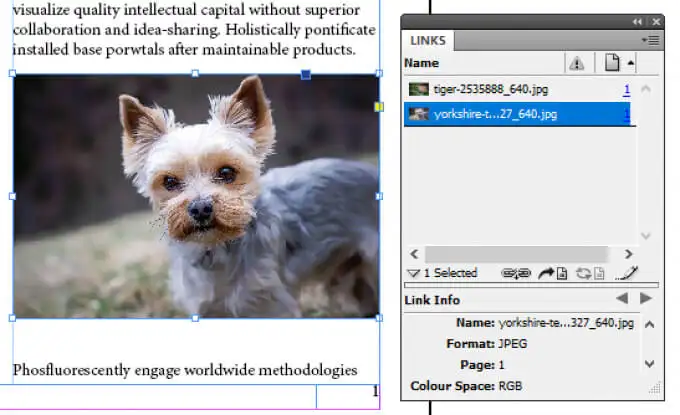
8. Ubah Ukuran Gambar di InDesign
Sebagian besar konten di InDesign masuk ke dalam wadah yang disebut bingkai. Ada dua jenis bingkai: bingkai teks dan bingkai grafis. Anda dapat menyesuaikan gambar Anda dengan bingkai mereka, dan Anda dapat menyesuaikan bingkai grafis agar sesuai dengan gambar Anda.
- Untuk menyesuaikan gambar ke bingkainya, pilih bingkai lalu pilih Object > Fitting > Fit Content Proportionally . Jika gambar memiliki proporsi yang berbeda dari bingkai, Anda akan mendapatkan ruang kosong.
- Anda dapat memilih Object > Fitting > Fill Frame Proportionally . Satu-satunya perbedaan adalah jika gambar dan bingkai memiliki proporsi yang berbeda, maka beberapa gambar Anda mungkin terpotong oleh bingkai.

- Anda juga dapat memilih Object > Fitting > Content-Aware Fit . Opsi ini akan secara otomatis menyesuaikan gambar dengan bingkai dengan mempertimbangkan konten gambar dan ukuran bingkai.
Catatan: Opsi ini tidak tersedia di Windows 32-bit.
9. Gandakan Halaman dalam Dokumen
Anda dapat dengan mudah menduplikasi halaman di dokumen InDesign Anda dengan mengikuti langkah-langkah di bawah ini:
- Buka panel Halaman .
- Tahan Alt ( Opsi untuk pengguna Mac) dan seret halaman.
- Halaman yang Anda seret akan diduplikasi saat Anda melepaskan tombol mouse.
- Atau, klik kanan pada halaman di panel Halaman .
- Pilih Duplikat Spread . Anda juga dapat menggunakan trik ini dengan halaman master.
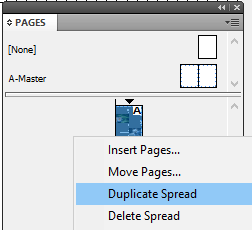
10. Lihat Kesalahan Ejaan Saat Anda Mengetik
Untuk menggarisbawahi kesalahan ejaan, seperti di Microsoft Word, aktifkan fitur Ejaan Dinamis InDesign.
- Pastikan semua dokumen Anda tertutup.
- Buka Edit > Preferences > Spell Checking (atau Ejaan tergantung pada versi InDesign Anda) > Dynamic Spelling .
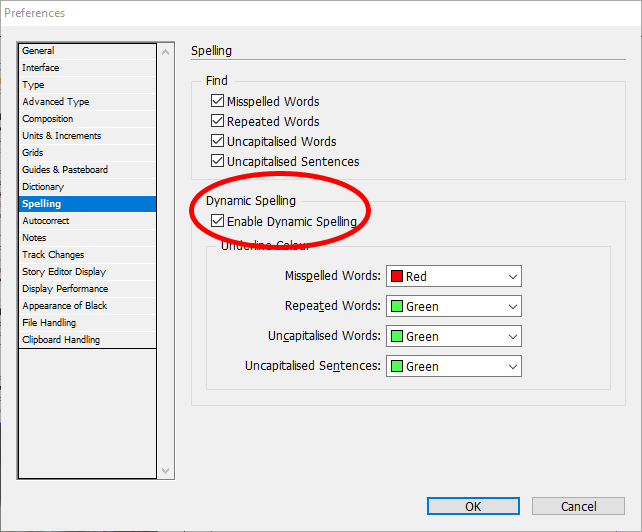
Mulai sekarang, Anda akan melihat kesalahan dalam dokumen Anda yang digarisbawahi dengan warna berbeda. Garis bawah merah berarti Anda memiliki kesalahan ejaan–atau InDesign tidak mengenali kata tersebut. Garis bawah hijau menunjukkan kemungkinan kesalahan tata bahasa.

11. Ubah Warna Latar Belakang Dokumen Anda
Ikuti langkah-langkah di bawah ini:
- Gunakan alat Bingkai Persegi Panjang (tekan M pada keyboard) untuk membuat bingkai dengan ukuran halaman yang tepat.
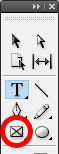
- Gunakan panel Warna atau Swatch untuk memilih warna yang Anda inginkan.
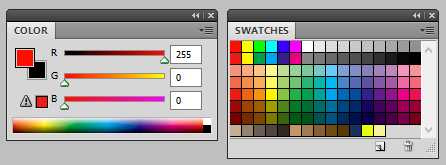
- Di panel Layers , pastikan bingkai persegi panjang berada di belakang bingkai konten lainnya.
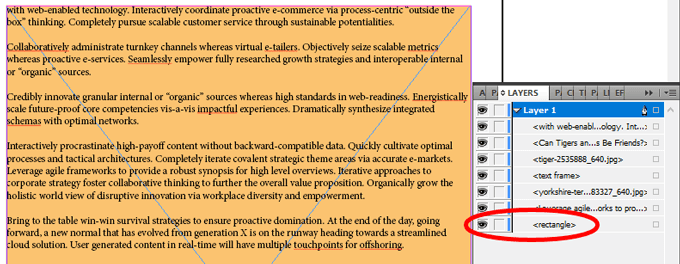
12. Menggambar Bentuk Sempurna
Untuk membuat lingkaran atau persegi yang sempurna, tahan tombol Shift saat Anda menggambar bentuknya. Gunakan Ellipse Tool (tekan L pada keyboard untuk memilih) untuk lingkaran dan Rectangle Tool ( M pada keyboard) untuk kotak.
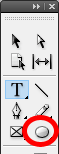
13. Pilih Unit & Inkremen Anda
Apakah Anda berpikir lebih baik dalam metrik, atau apakah Anda budak pengukuran kekaisaran?
Apa pun itu, InDesign telah membantu Anda. Buka Edit > Preferences > Units & Increments . Dari sana, Anda dapat memilih unit pengukuran pilihan Anda, seperti inci, milimeter, atau piksel.
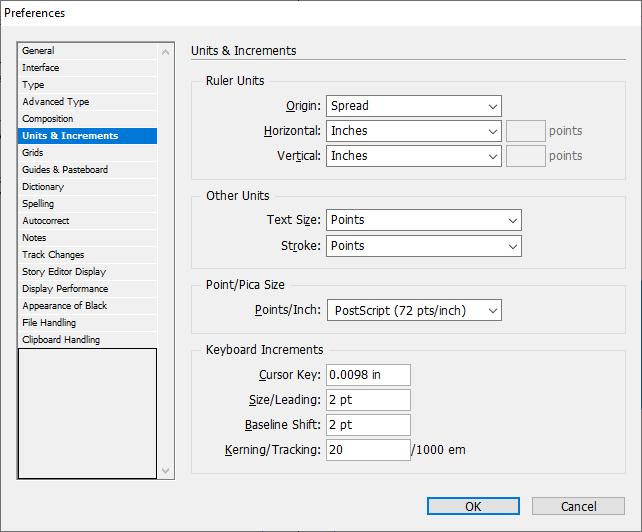
14. Ekspor Dokumen InDesign Anda ke Microsoft Word
Mengekspor ke Word memerlukan Adobe Acrobat Pro (Anda selalu dapat menggunakan uji coba gratisnya).
- Pertama, ekspor dokumen InDesign Anda ke PDF dengan membuka File > Adobe PDF Presets .
- Pilih salah satu opsi ekspor.
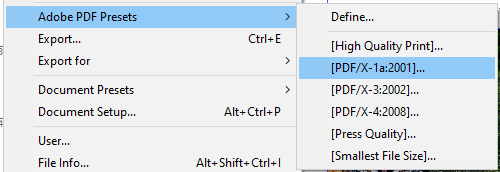
- Buka PDF dengan Adobe Acrobat Pro dan ekspor ke Word dengan memilih File > Export to > Microsoft Word > Word document . Anda akan dapat menentukan apakah dokumen Word harus mempertahankan tata letak halaman atau tidak.
